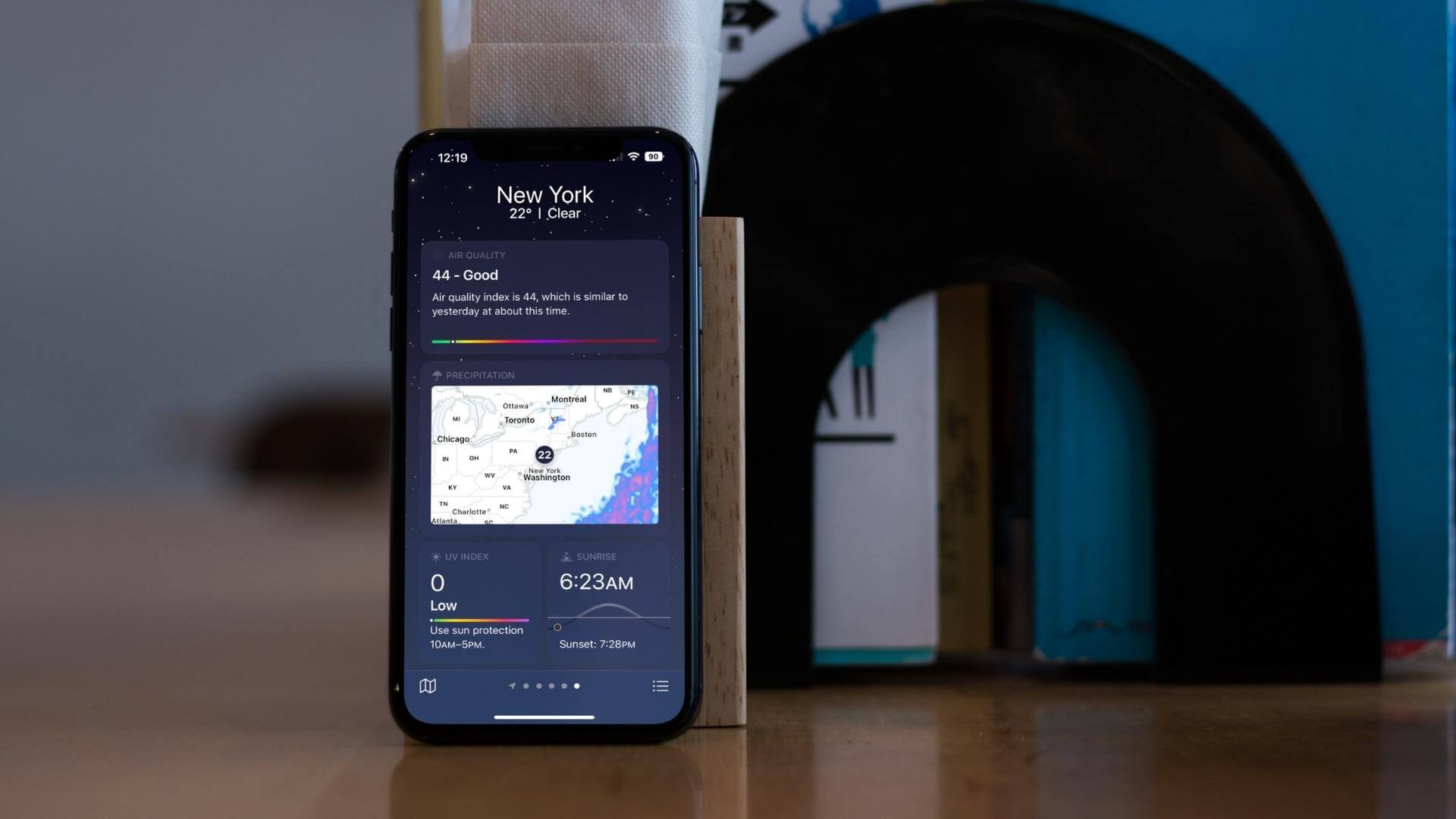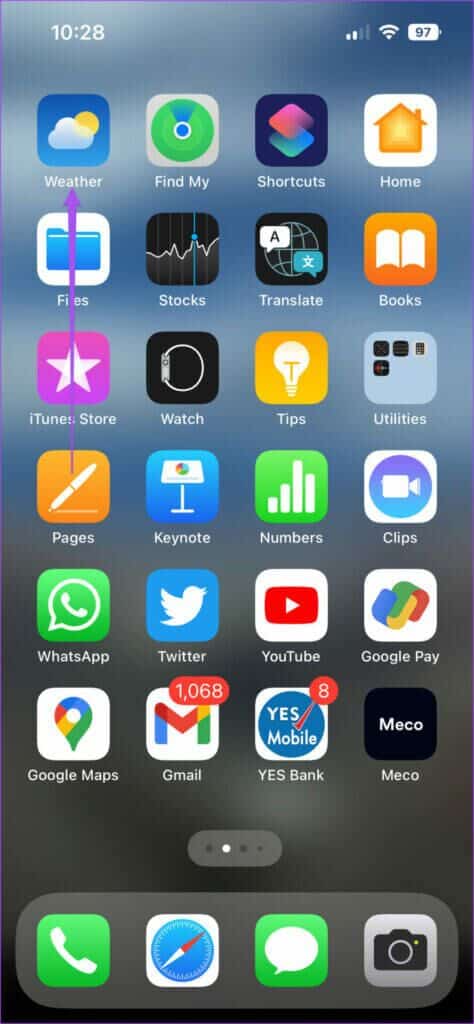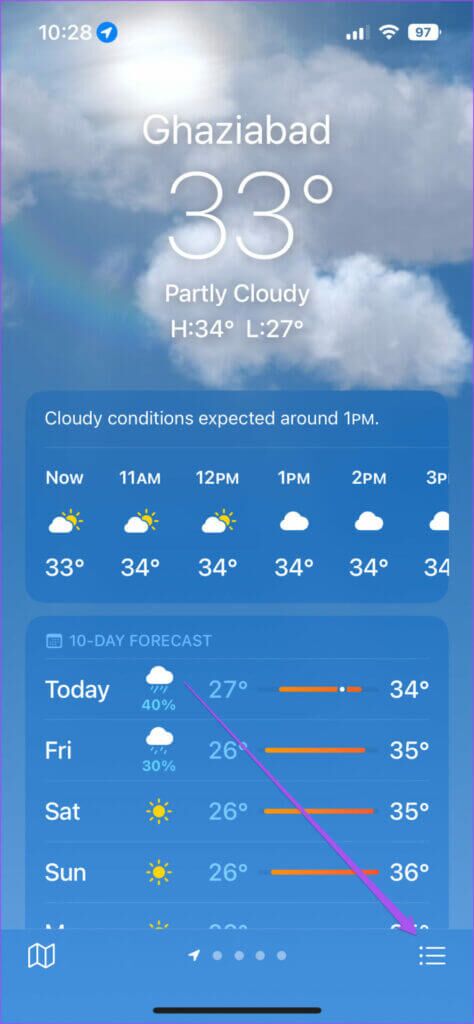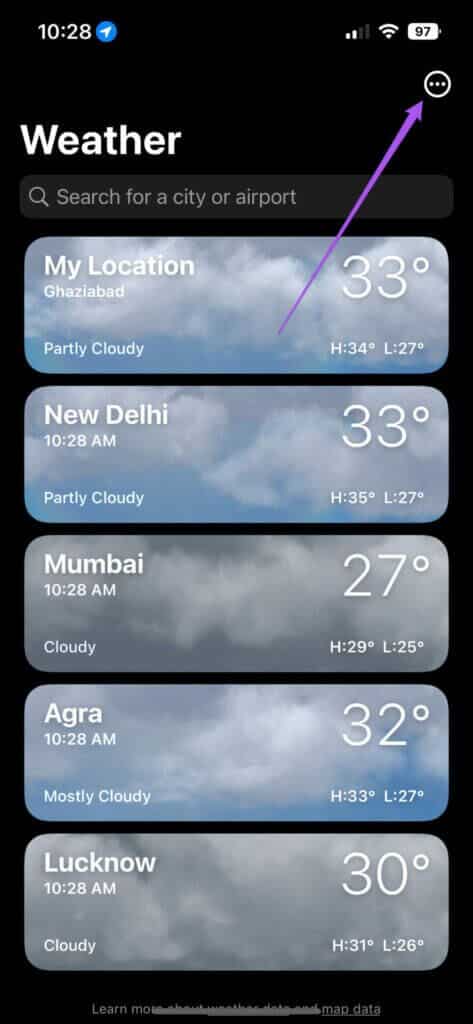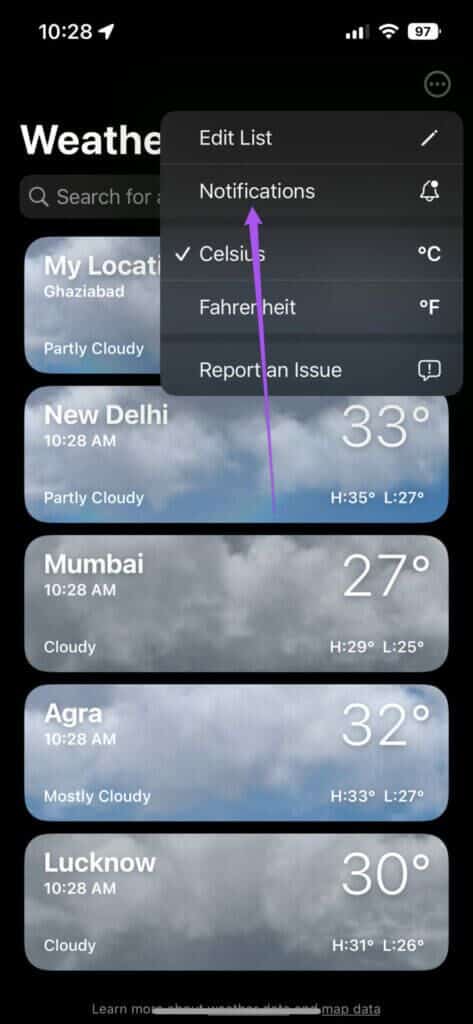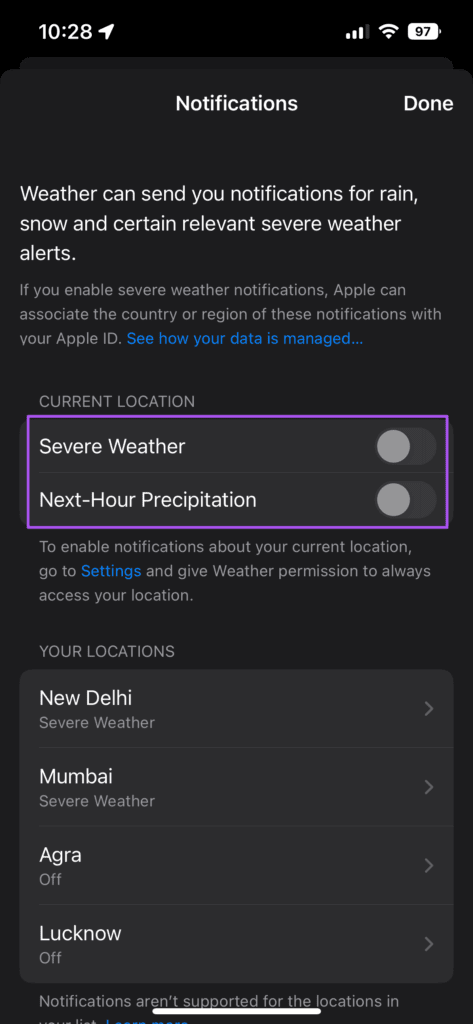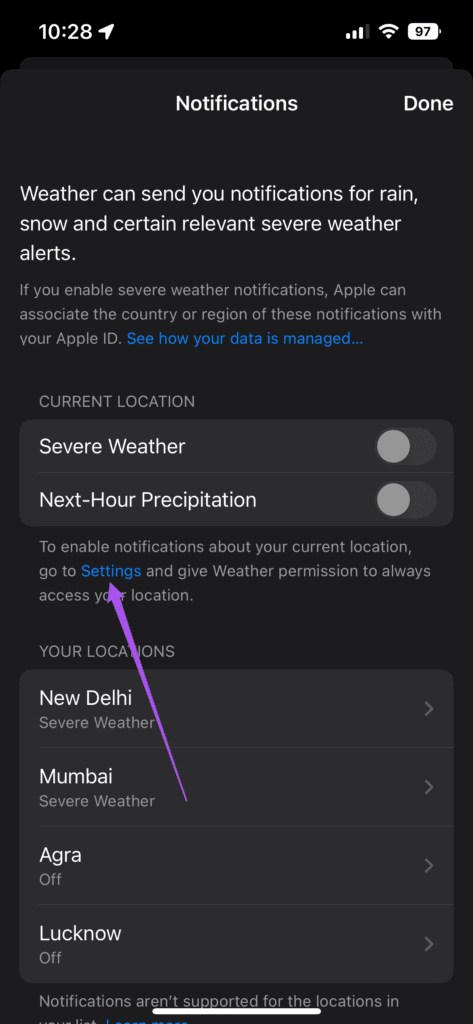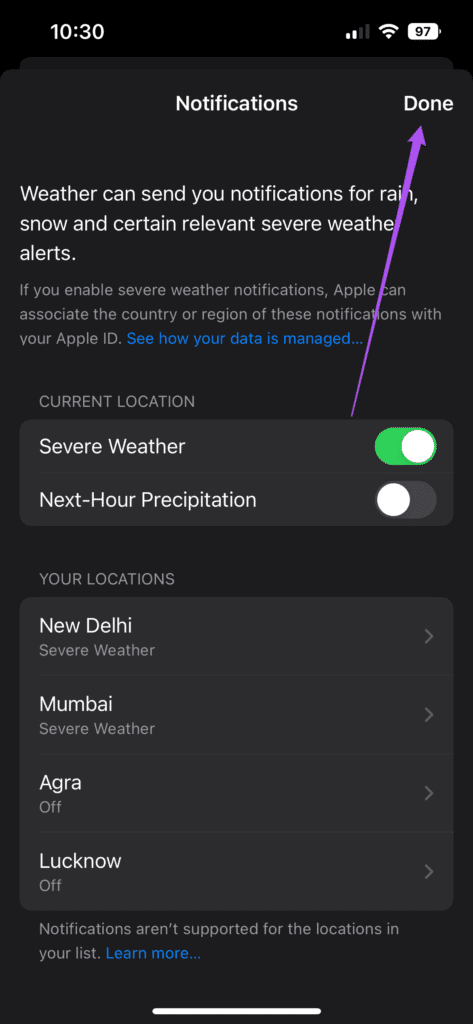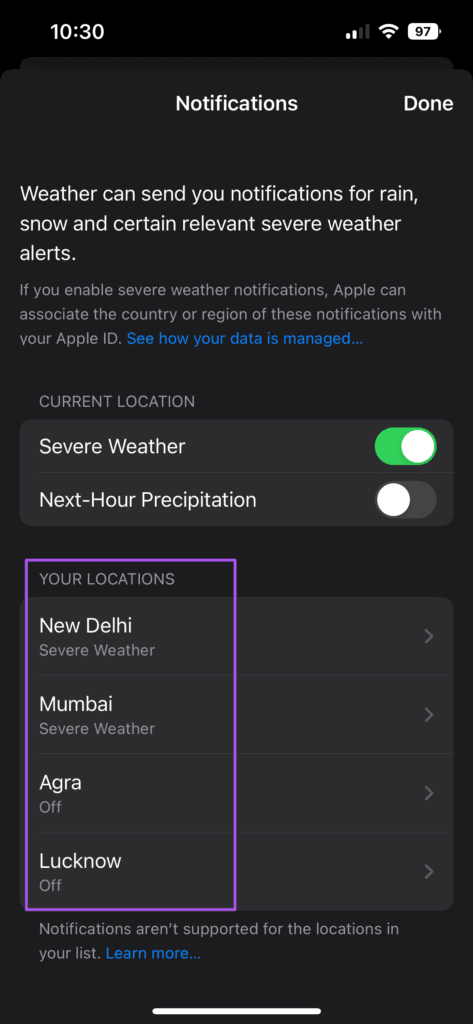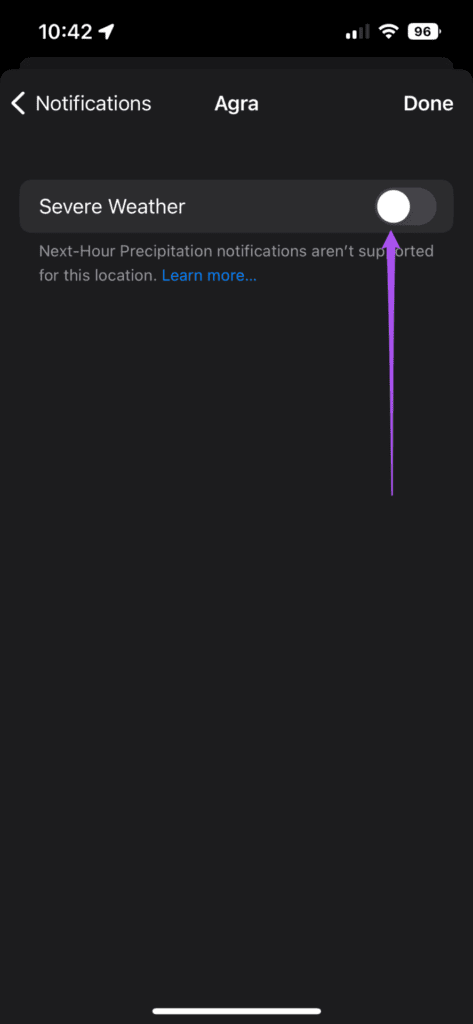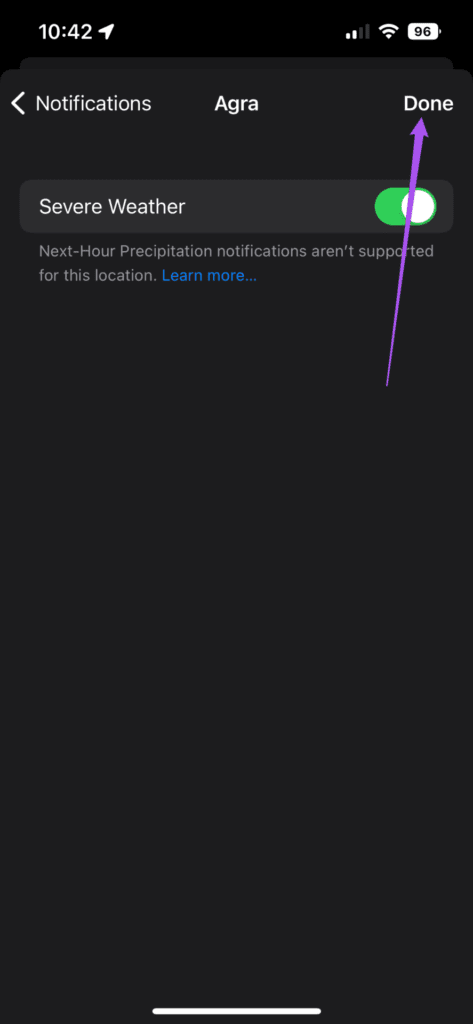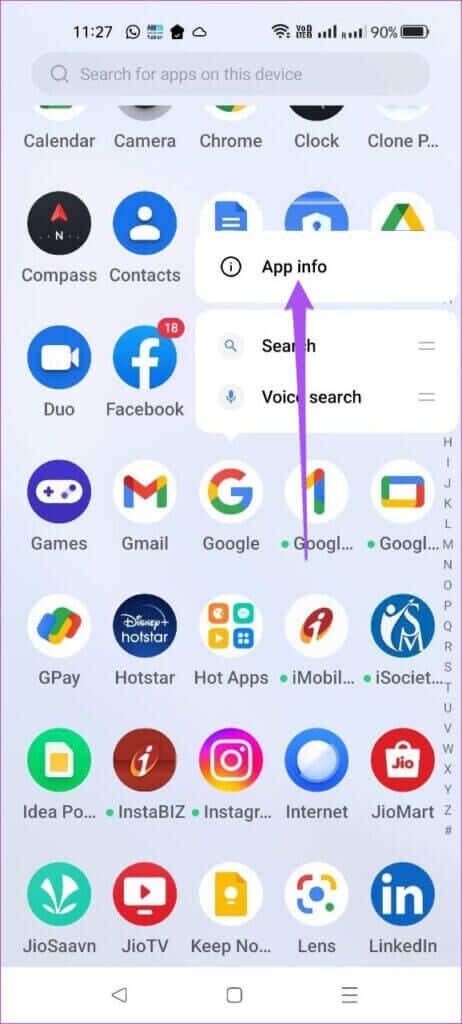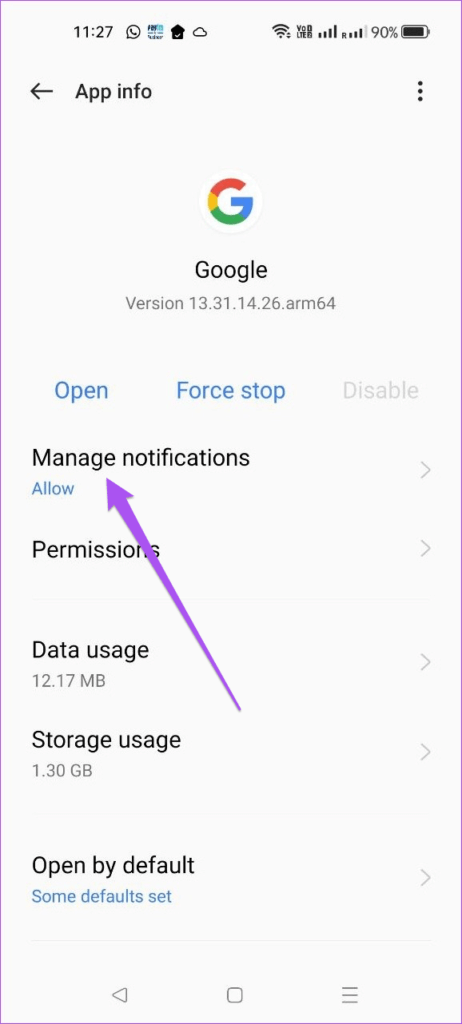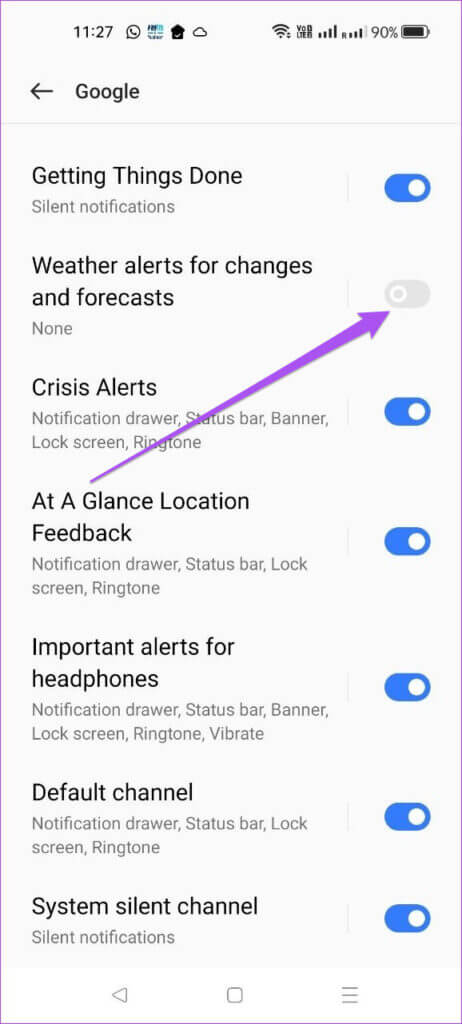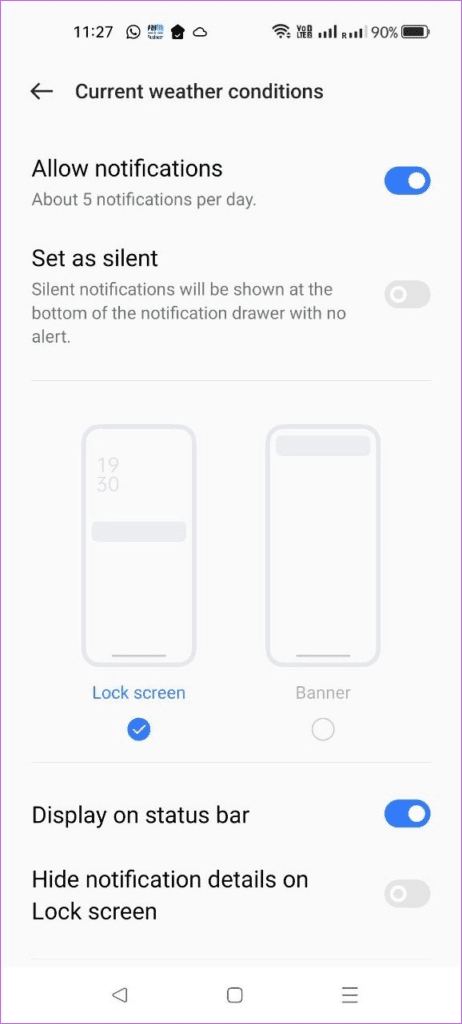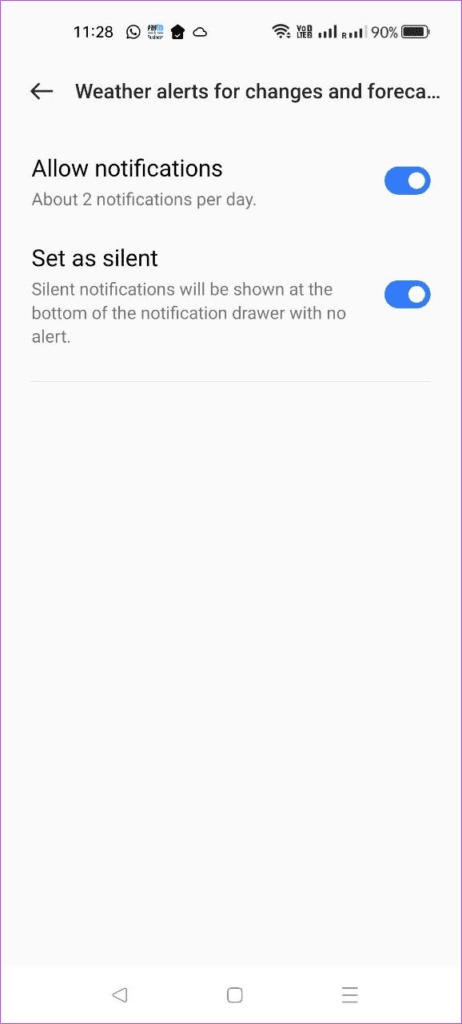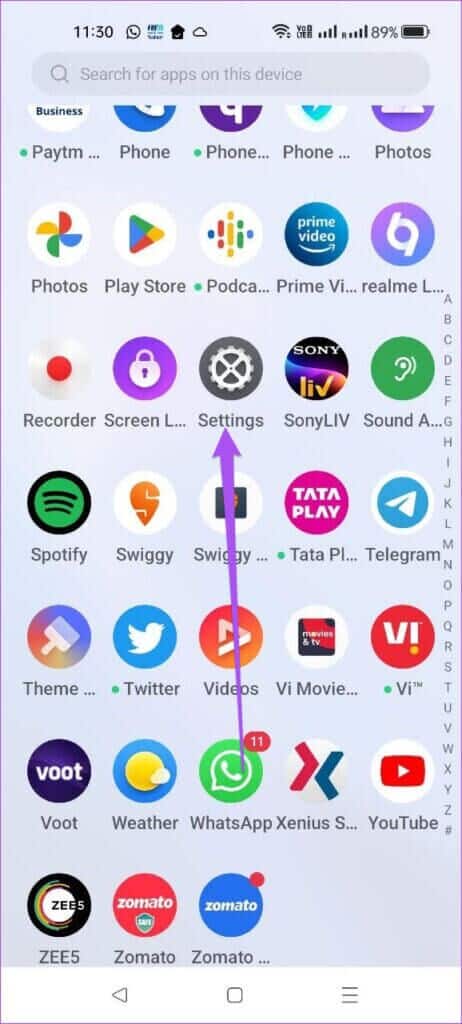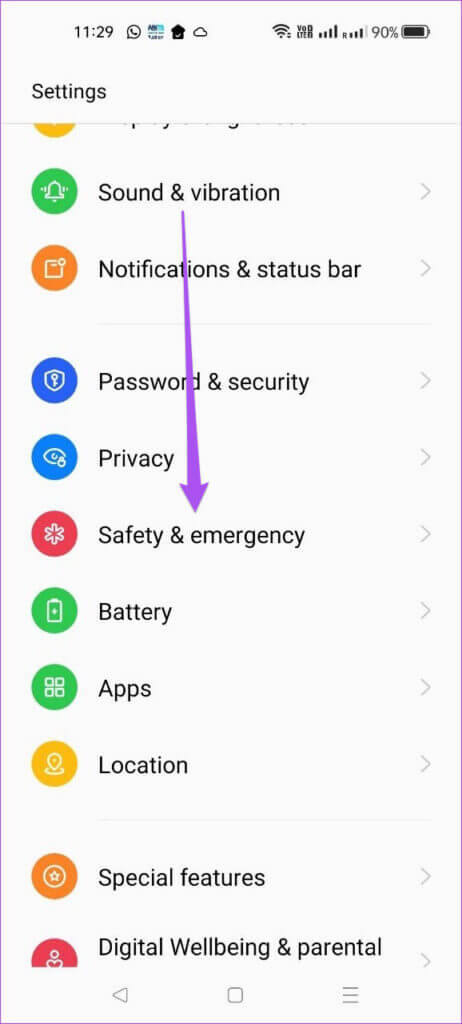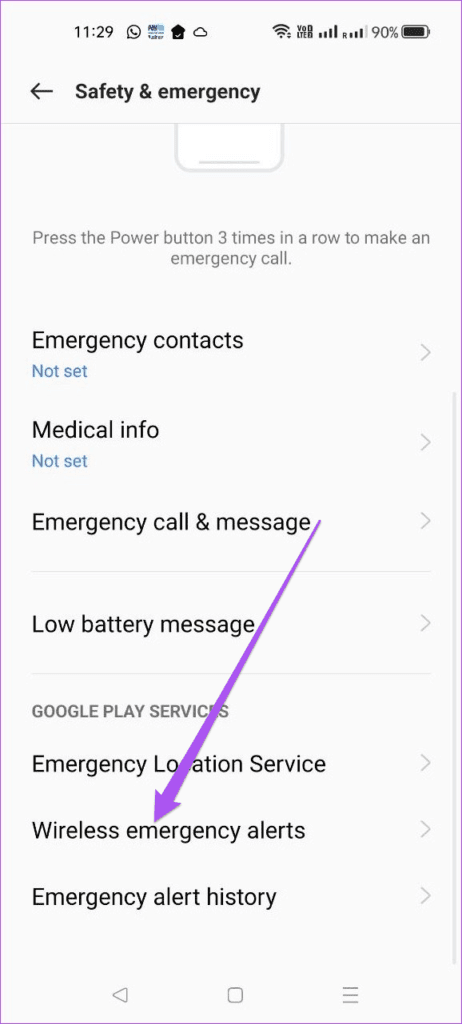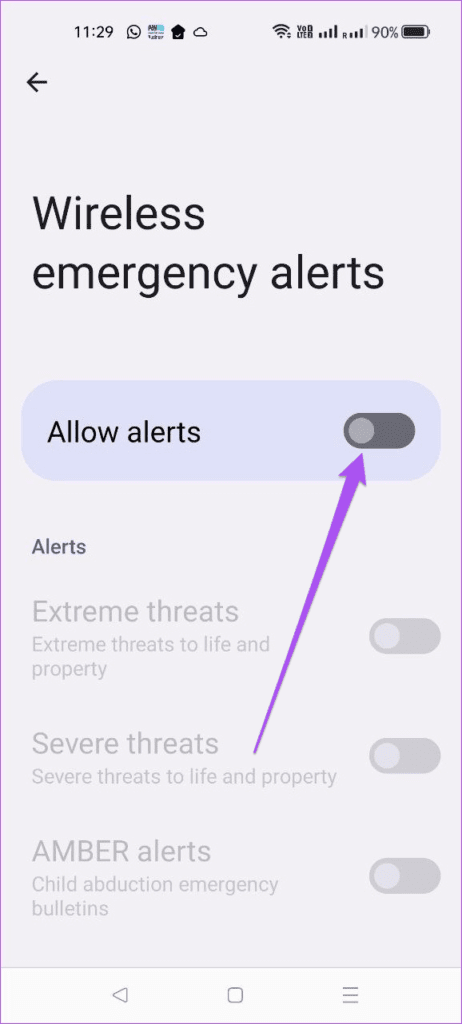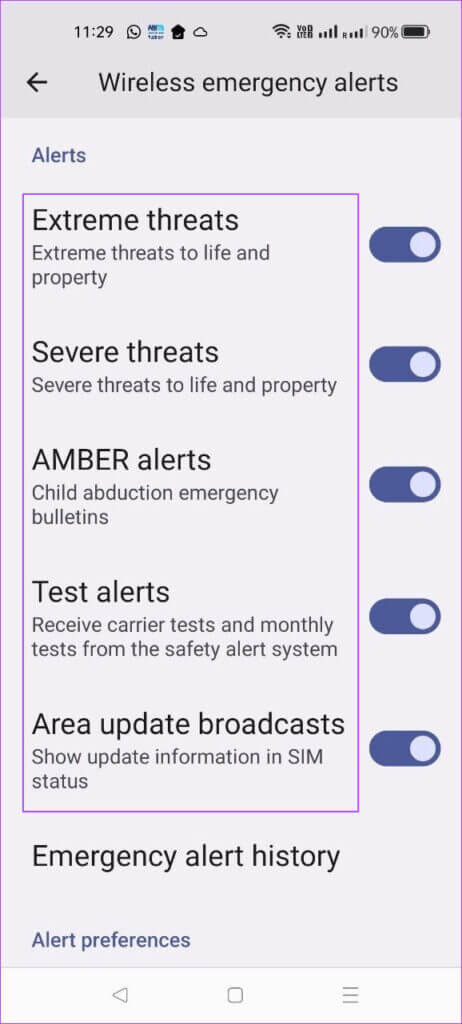كيفية تمكين تنبيهات الطقس القاسي السيء على iPhone و Android
أثناء التخطيط لرحلاتك اليومية وخاصة الرحلات البرية ، من الجيد التحقق من توقعات الطقس قبل الخروج. يمكنك الحصول على معلومات حول أحوال الطقس القادمة باستخدام تطبيق Weather الافتراضي على جهاز iPhone أو Android. ماذا لو كان بإمكانك أيضًا البقاء على اطلاع بأحوال الطقس القاسية؟
لحسن الحظ ، يمكنك الحصول على خيار تشغيل تنبيهات الطقس القاسي على جهاز iPhone و Android لتخطيط تنقلاتك بطريقة أفضل. سيوضح لك هذا المنشور كيفية تمكين تنبيهات الطقس القاسي على iPhone و Android.
قم بتمكين تنبيهات الطقس القاسية على iPhone
مع إصدار iOS 16 ، يمكنك تمكين تنبيهات الطقس القاسي باستخدام تطبيق Weather على جهاز iPhone الخاص بك. أثناء كتابة هذا المنشور ، كنا نستخدم iPhone يعمل على iOS 16 Public Beta. ستكون هذه الميزة متاحة لأجهزة iPhone التي تعمل بنظام iOS 16 وما فوق.
إليك كيفية تشغيل تنبيهات الطقس القاسي.
الخطوة 1: افتح تطبيق Weather على جهاز iPhone الخاص بك.
الخطوة 2: اضغط على أيقونة قائمة التطبيق في الركن الأيمن السفلي.
الخطوة 3: اضغط على النقاط الثلاث في الزاوية العلوية اليمنى.
الخطوة 4: حدد الإشعارات من قائمة الخيارات.
الخطوة 5: ضمن الموقع الحالي ، انقر فوق زر التبديل بجوار Severe Weather. يمكنك أيضًا تمكين ترسيب الساعة التالية لموقعك الحالي.
تأكد من السماح لتطبيق الطقس بالوصول دائمًا إلى موقعك الحالي.
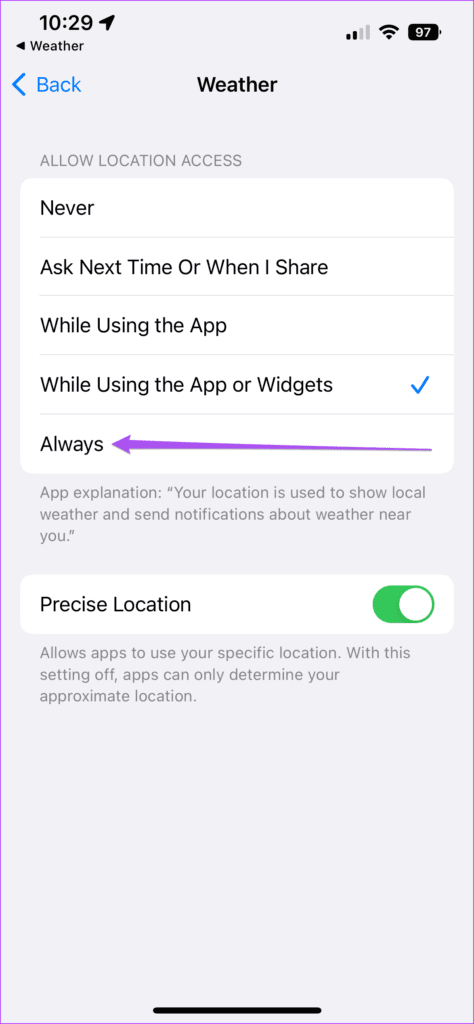
الخطوة 6: اضغط على تم في الزاوية العلوية اليمنى.
إذا كانت أداة الطقس في iOS تعرض موقعًا خاطئًا ، فاقرأ دليلنا الذي يحتوي على أفضل الإصلاحات إصلاح الموقع الخاطئ لعنصر واجهة مستخدم iOS للطقس.
نصيحة إضافية – تمكين تنبيهات الطقس القاسية للمواقع المحفوظة
إذا قمت بحفظ بعض المواقع للتحقق من توقعات الطقس ، فيمكنك تمكين تنبيهات الطقس القاسي لتلك المواقع باستخدام تطبيق الطقس. هذا مفيد عندما تسافر إلى مدينة جديدة وتريد البقاء على اطلاع دائم بأحوال الطقس. هيريس كيفية القيام بذلك.
الخطوة 1: افتح تطبيق Weather على جهاز iPhone الخاص بك.
الخطوة 2: اضغط على أيقونة القائمة في الركن الأيمن السفلي من التطبيق.
الخطوة 3: اضغط على النقاط الثلاث في الزاوية العلوية اليمنى.
الخطوة 4: حدد الإشعارات من قائمة الخيارات.
الخطوة 5: ضمن مواقعك ، اضغط على اسم الموقع.
الخطوة 6: اضغط على التبديل بجوار Severe Weather بعد تحديد الموقع.
الخطوة 7: اضغط على تم في الزاوية العلوية اليمنى لتمكين تنبيه الطقس القاسي للموقع المحدد.
باستخدام نفس الطريقة ، يمكنك إيقاف تشغيل تنبيهات الطقس القاسي لمواقعك الحالية أو المواقع المحفوظة الأخرى.
يمكنك أيضًا قراءة منشور حول كيفية إصلاح طقس iPhone يعرض درجة الحرارة خاطئة إذا واجهت هذه المشكلة.
قم بتمكين تنبيهات الطقس القاسية على ANDROID.
إليك كيفية تنشيط تنبيهات الطوارئ الشديدة على Android باستخدام تطبيق Google. تأكد من تشغيل هاتفك لأحدث إصدار من تطبيق Google.
الخطوة 1: الضغط لفترة طويلة على أيقونة تطبيق Google.
الخطوة 2: اضغط على معلومات التطبيق من القائمة المنبثقة.
الخطوة 3: في قائمة معلومات التطبيق ، انقر فوق إدارة الإشعارات أو الإشعارات.
الخطوة 4: قم بالتمرير لأسفل وانقر على زر التبديل بجوار “الظروف الجوية الحالية”.
يمكنك النقر فوق الخيار بعد تمكينه لتخصيص إشعاراتك.
الخطوة 5: قم بالتمرير لأسفل قليلاً وانقر على زر التبديل بجوار “تنبيهات الطقس للتغيرات والتوقعات”.
يمكنك النقر فوق الخيار بعد تمكينه لتخصيص إشعاراتك.
يمكنك أيضًا تمكين تنبيهات الطوارئ اللاسلكية على Android للحصول على إشعارات الطقس القاسي وتنبيهات الطوارئ الأخرى لمنطقتك. إليك كيفية تشغيله.
الخطوة 1: افتح الإعدادات على هاتف Android الخاص بك.
الخطوة 2: قم بالتمرير لأسفل وانقر على الأمان والطوارئ.
الخطوة 3: ضمن السلامة والطوارئ ، قم بالتمرير لأسفل وانقر على تنبيهات الطوارئ اللاسلكية.
الخطوة 4: اضغط على زر التبديل بجوار السماح بالتنبيهات.
يمكنك أيضًا تشغيل تنبيهات الطوارئ مثل التهديدات الشديدة وتنبيهات AMBER.
إذا كنت ترغب في تعطيل تنبيهات الطقس على هاتف Android ، فاقرأ دليلنا حول أفضل الطرق لتعطيل تنبيهات الطقس على Android.
أنقذ نفسك من الطقس القاسي
تضمن تنبيهات الطقس القاسي سلامتك قبل أن تقرر ركوب رحلة إلى مدينة جديدة ، أو التوجه إلى رحلة برية ، أو التخطيط للتنقل إلى مكتبك. يمكنك أيضًا الاطلاع على منشورنا الذي يقترح أفضل تطبيقات عنصر واجهة المستخدم الخاصة بالطقس لـ iPhone للحصول على مزيد من المعلومات حول أحوال الطقس في منطقتك أو بعض المواقع الأخرى. من الأفضل دائمًا التحقق من تحديثات الطقس ، خاصة أثناء السفر مع العائلة والأصدقاء.